Oefening: een failover naar een secundaire locatie uitvoeren
Als Azure-beheerder voor uw bedrijf bent u gevraagd failovers uit te voeren naar secundaire regio's voor de opslagaccounts die de muziekgegevens bevatten en die failovers beheren.
In deze les start u een failover. Wanneer de failover is voltooid, voert u de configuratie van het opslagaccount opnieuw uit om geografisch redundante opslag voor replicatie te gebruiken. U gebruikt de eigenschap Laatste synchronisatietijd om mogelijk gegevensverlies in te schatten.
De optie om een failover uit te voeren is pas beschikbaar in Azure Portal wanneer de initiële synchronisatie van de primaire regio naar de secundaire regio is voltooid. Dit initiële synchronisatieproces kan enkele uren duren. Als u geen tijd hebt om zolang te wachten, is dat geen probleem. U kunt deze module nog steeds voltooien. Controleer de volgende stappen en schermopnamen om vertrouwd te raken met het proces. Of kom later terug om de stappen te voltooien als u deze stappen in uw eigen abonnement volgt.
Een failover starten
We gaan een storing in de hele regio simuleren door handmatig een failover te starten.
Meld u aan bij de Azure-portal.
Selecteer of zoek Resourcegroepen.
Selecteer learn-storage-replication-rg.
Selecteer het opslagaccount dat u hebt gemaakt in de lijst met resources in uw resourcegroep.
Selecteer Redundantie in het deelvenster aan de linkerkant onder de sectie Gegevensbeheer.
Selecteren Voorbereiden voor failover. Deze knop wordt pas ingeschakeld wanneer de initiële synchronisatie van de primaire naar de secundaire regio is voltooid.

Er verschijnt een bevestigingsbericht. Dit bericht bevat het laatste synchronisatiepunt, een tijdstempel in de GMT-tijdzone. Noteer het laatste synchronisatiepunt. U gebruikt de laatste synchronisatietijd om te schatten hoeveel gegevensverlies u hebt nadat de failover is voltooid.

Voer in het veld Failover bevestigen ja in.
Selecteer Failover.
Op de pagina geo-replicatie ziet u dat de failover wordt uitgevoerd.

Wacht een paar minuten tot de failover is voltooid.
Wanneer de failover is voltooid, ziet u dat het replicatietype lokaal redundante opslag (LRS) is en dat de gegevens op één locatie worden opgeslagen.
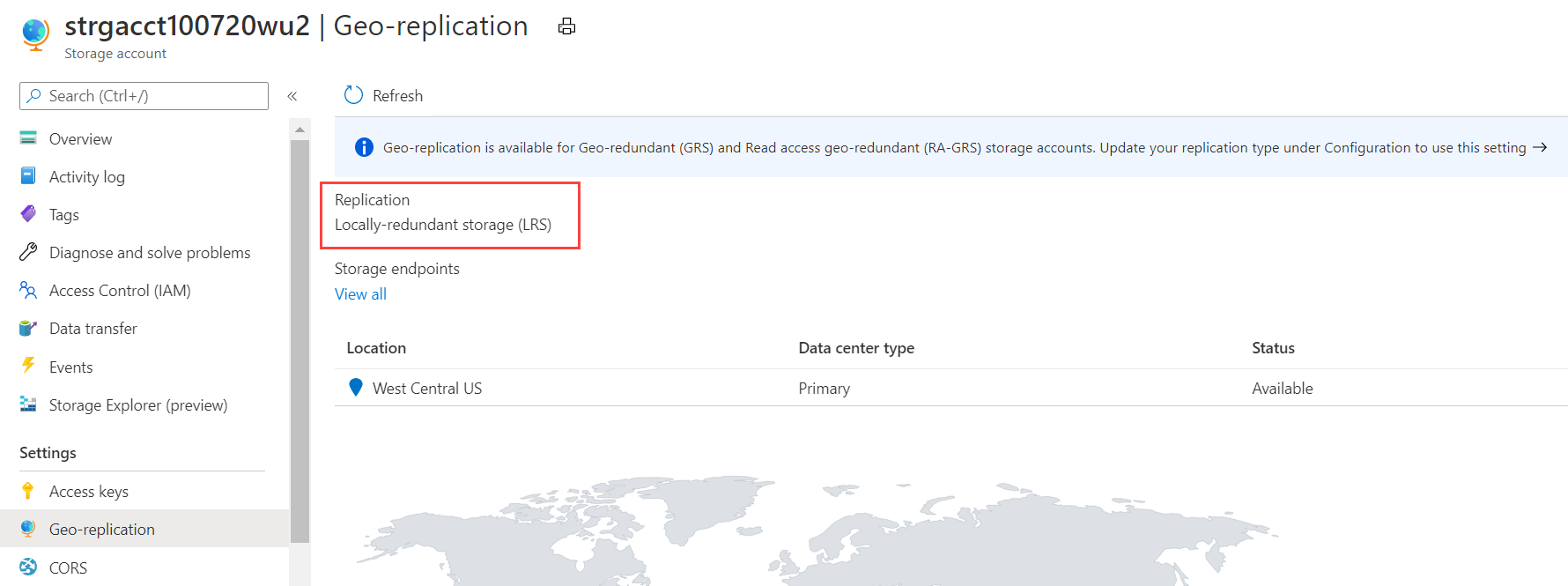
De replicatiemodus opnieuw configureren
Wanneer de failover is voltooid, wordt op uw geografische replicatiekaart nog maar één regio weergegeven. Deze regio is uw nieuwe primaire regio. U moet uw account opnieuw configureren om geografisch redundante opslag te gebruiken.
Selecteer op de pagina geo-replicatie in de vervolgkeuzelijst Replicatie de optie Geografisch redundante opslag (GRS).
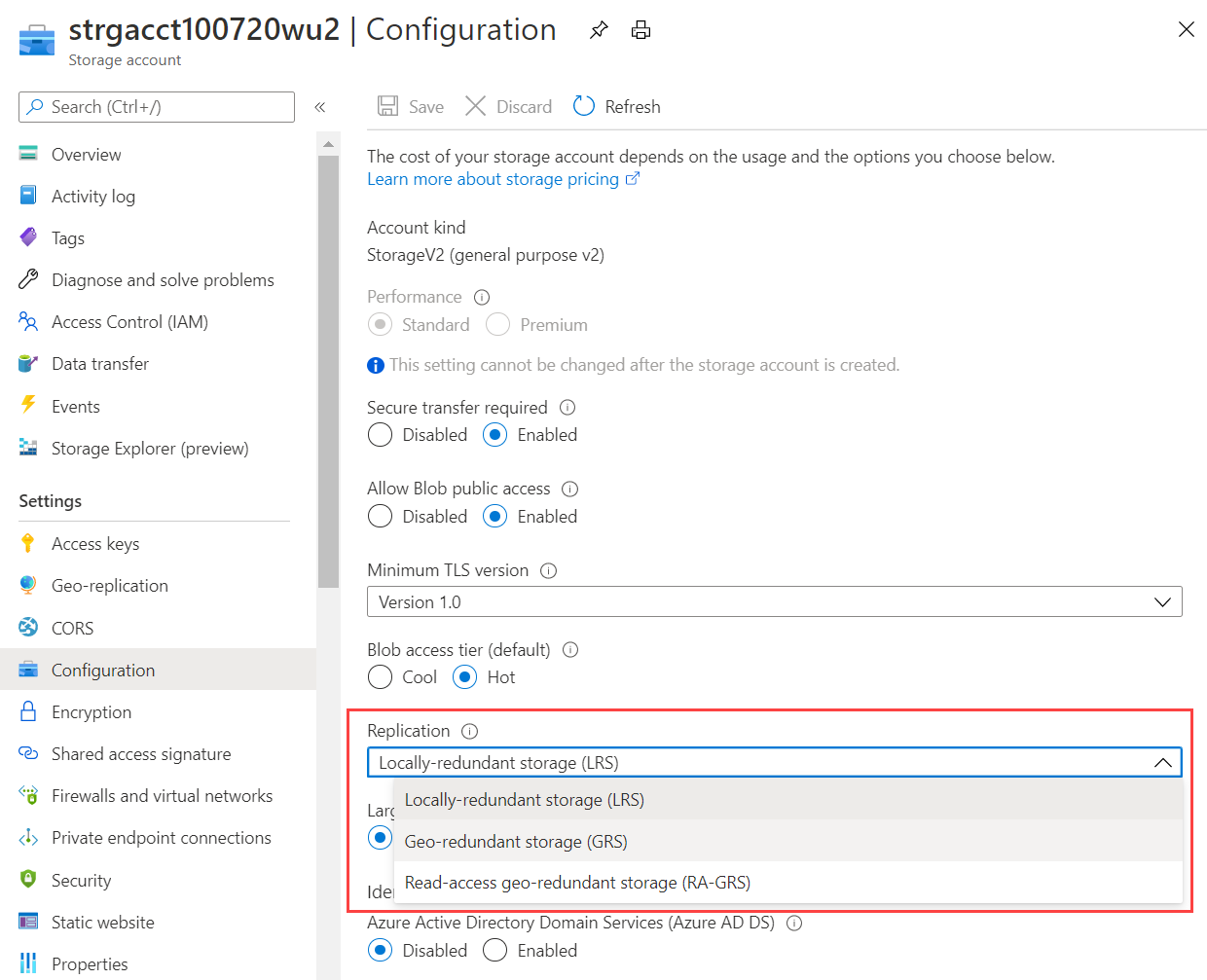
Selecteer Opslaan bovenaan het formulier.
Het gegevensverlies inschatten
Nu moet u mogelijk gegevensverlies inschatten. Controleer de Laatste failovertijd en vergelijk dit met de waarde van het laatste synchronisatiepunt.
Selecteer Redundantie in het deelvenster aan de linkerkant onder de sectie Gegevensbeheer.
Noteer de waarde voor de Laatste failovertijd aan de linkerkant van de kaart.

Vergelijk deze waarde met de laatste synchronisatietijd. Als er tijdens deze twee perioden gegevens naar de primaire regio zijn geschreven, zijn deze mogelijk verloren gaan.